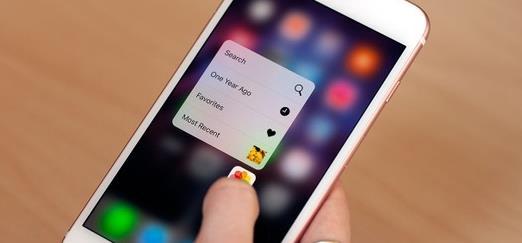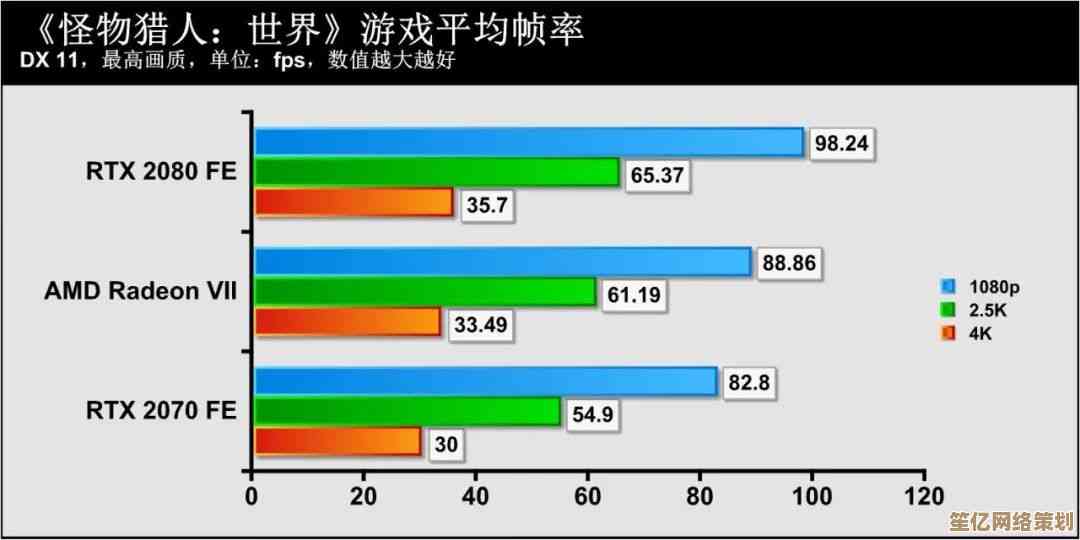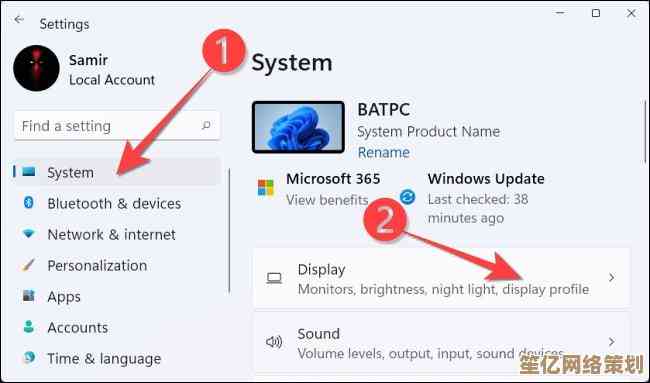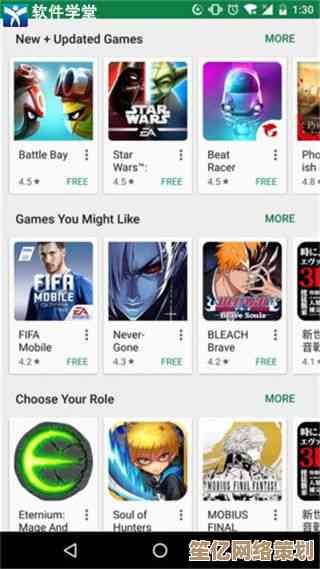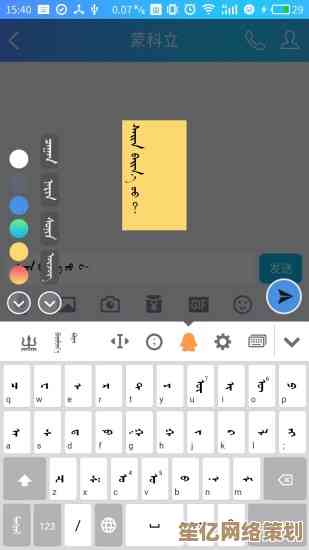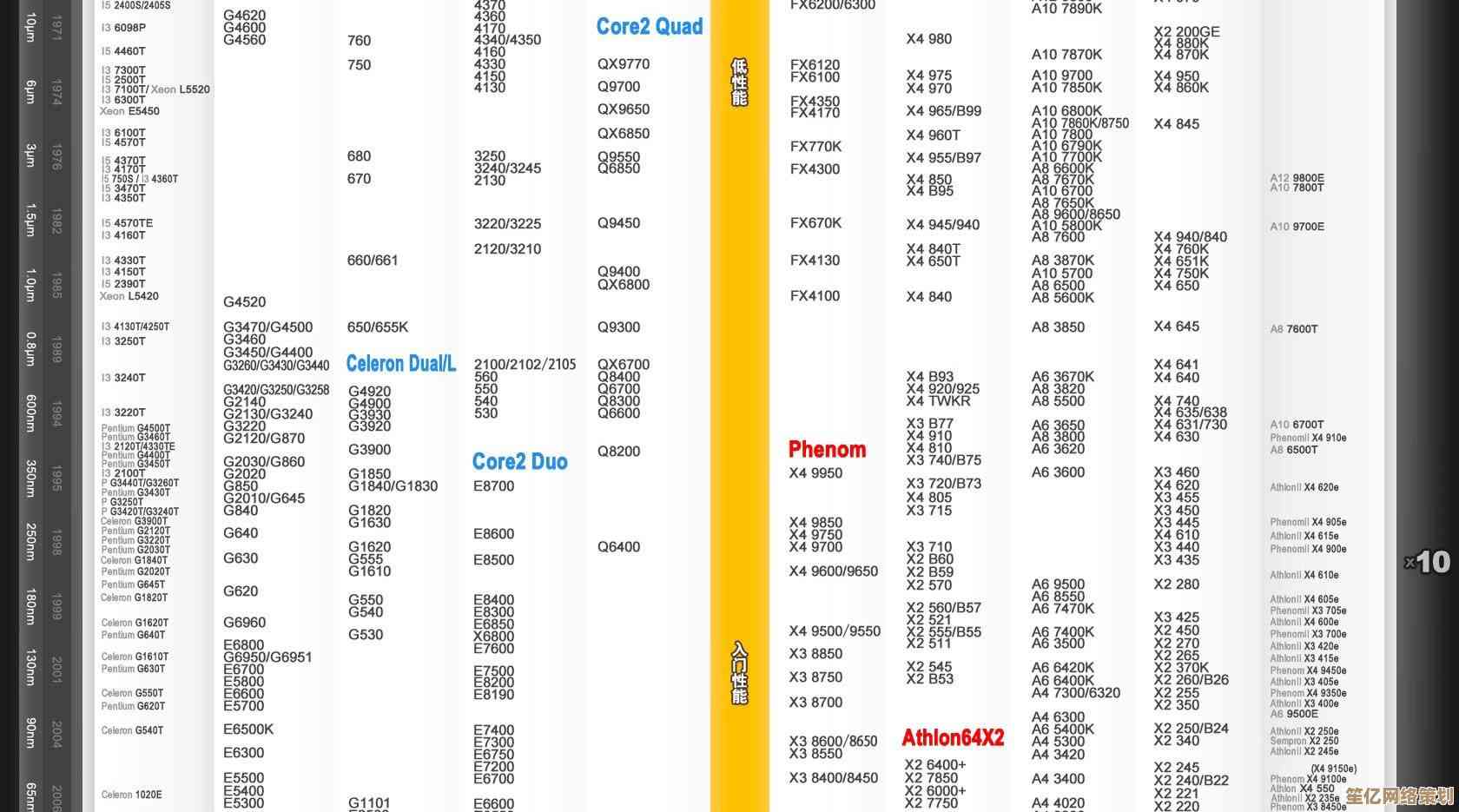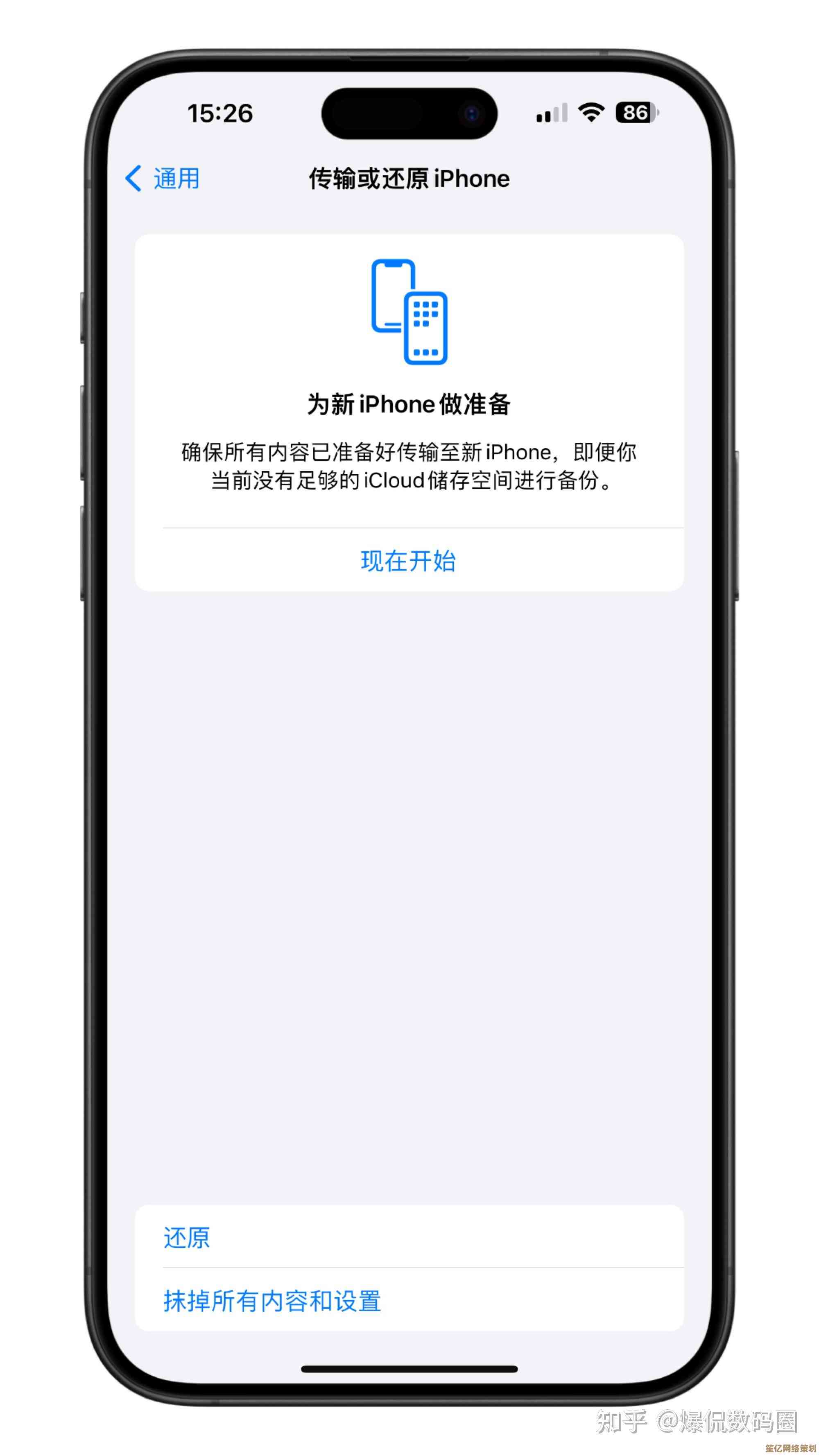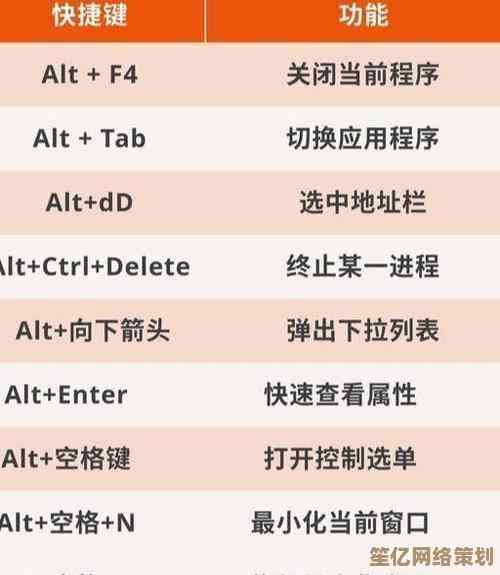Windows 11系统全新安装详细步骤与操作指南
- 游戏动态
- 2025-10-18 04:44:33
- 3
哎 我前两天刚给自己那台老笔记本装了Windows 11 整个过程真是…怎么说呢 既兴奋又有点手忙脚乱的,本来想着找个现成教程照着做 结果发现很多文章写得跟说明书似的 冷冰冰的 所以干脆自己来写点真实的体验吧 可能有点碎碎念 但保证都是实操过来的干货。
首先你得有个U盘 至少8G 我翻箱倒柜找出个32G的老U盘 上面还贴着“毕业照片备份”的标签…清空它的时候心里还有点小愧疚,然后去微软官网下载那个“Media Creation Tool” 这工具名字起得挺官方的 下载时我网络不太稳 断了一次 重下时心里直嘀咕 可别给我整个损坏的文件啊。
制作启动盘这步 其实挺简单的 但第一次可能会觉得有点神秘,工具会自动识别U盘 然后下载系统镜像并写入,这个过程我倒了杯茶 盯着进度条慢慢走 大概等了二十多分钟,完成后 U盘名字会变成“ESD-USB” 看起来就专业起来了 哈哈。
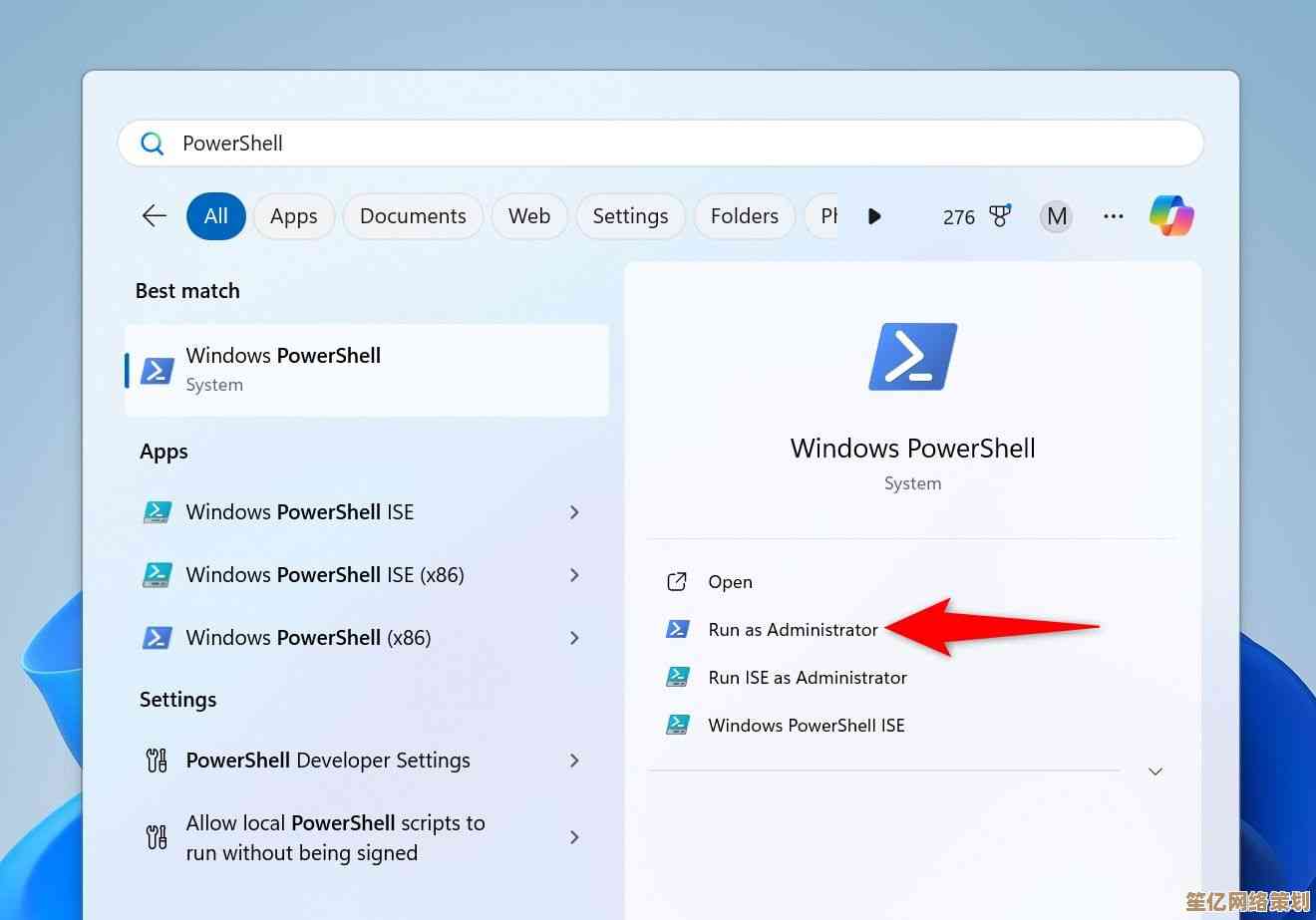
接下来是重头戏:进BIOS设置U盘启动,这步真是…每台电脑都不一样!我的笔记本是联想的老款 开机狂按F12就行 但朋友的戴尔就得按F2进BIOS再改启动顺序,当时我有点懵 还去搜了下型号 感觉就像在解谜,记得要把“Secure Boot”关掉 再把U盘设为第一启动项 这个设置藏得有点深 我找了好一会儿,保存重启的时候 心怦怦跳 生怕哪步错了。
然后电脑会从U盘启动 出现Windows安装界面 蓝底白字 很简洁,选择语言、键盘布局这些 直接下一步,点“现在安装”后 会要求输入产品密钥…这里有个小技巧 如果你之前电脑是激活的正版Win10 这里可以选“我没有产品密钥” 装好系统后联网会自动激活的 我的就是 省了一笔钱。
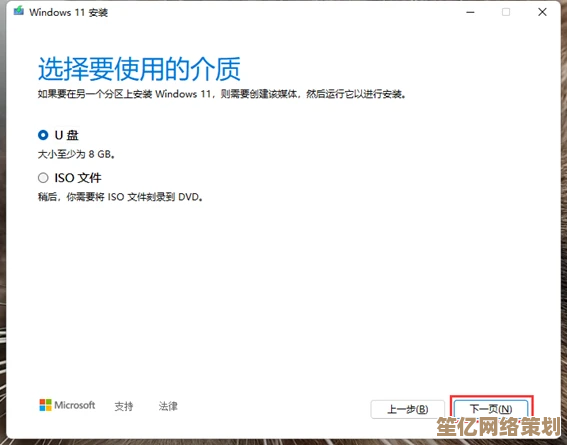
到了选择安装类型 一定要选“自定义:仅安装Windows” 这才是全新安装 会把旧系统清掉,然后就是选择安装位置 看到硬盘分区列表时我犹豫了一下…我的C盘里还有些没备份的文档呢 幸好之前用移动硬盘拷走了,果断删除原来的系统分区 让硬盘变成“未分配空间” 再点下一步 安装就正式开始了。
复制文件、安装功能…这些步骤全是自动的 电脑会重启好几次,我趁机收拾了下桌子 心里有点期待 又有点担心驱动会不会出问题,大概又过了半小时 进入了OOBE阶段 就是那个设置用户名、密码、隐私选项的环节,微软会推荐你用微软账户登录 但我习惯用本地账户 就找了半天那个“脱机账户”的选项 它藏得可隐蔽了 好像在某个角落写着“有限的体验” 点进去才能创建本地账号。
进入桌面那一刻 真是清爽啊 壁纸是Win11默认的那个蓝色窗口 界面圆角设计确实好看,但马上问题来了:没网!因为网卡驱动没自动装上,我只好用手机开USB网络共享 才连上网 然后用驱动精灵之类的工具把显卡、声卡这些驱动补全,装驱动这步最磨人 有些老硬件Win11不一定完美支持 得去官网找找看。
就是装常用软件了 浏览器、办公套件什么的,我还特意调整了下任务栏居中的图标 感觉更现代了,整个安装过程 从准备到全部搞定 花了我差不多一个下午 中间有些小磕绊 但最终看到焕然一新的系统 还是挺有成就感的,希望这点凌乱但真实的经验 能帮到你吧 至少…让你少走点我走过的弯路。
本文由板洋于2025-10-18发表在笙亿网络策划,如有疑问,请联系我们。
本文链接:http://www.haoid.cn/yxdt/30701.html